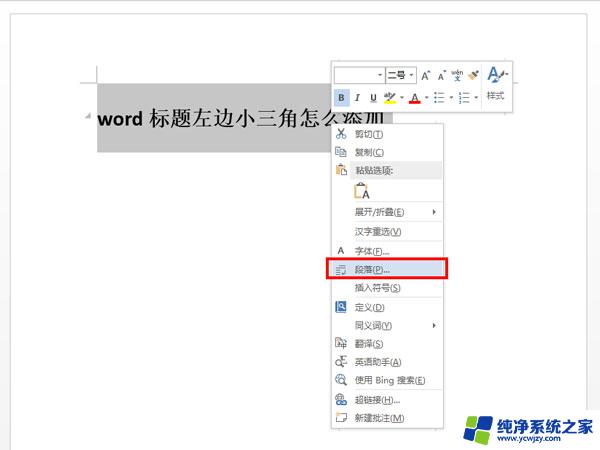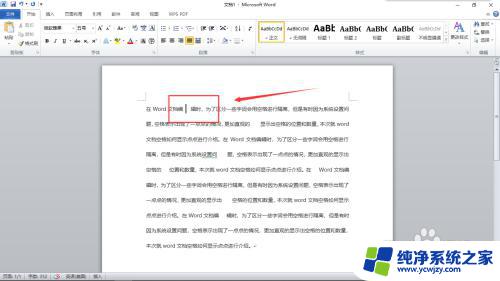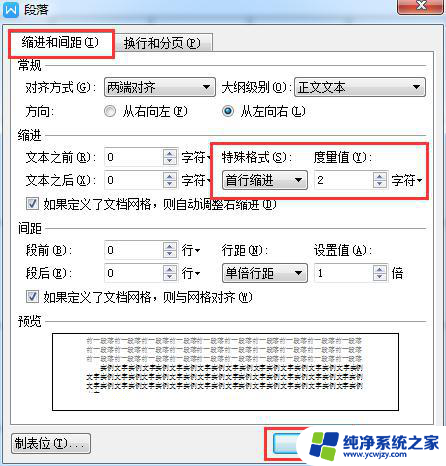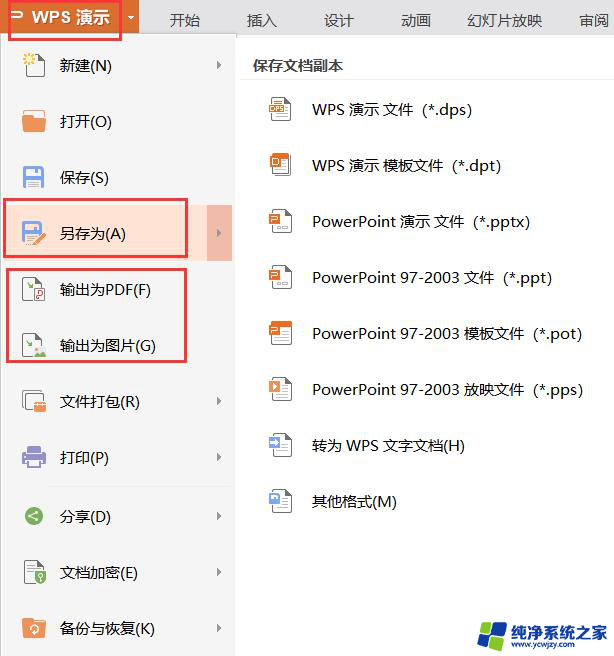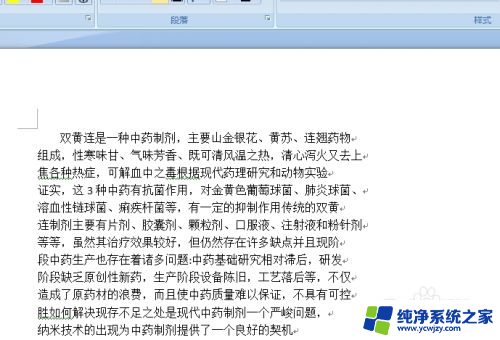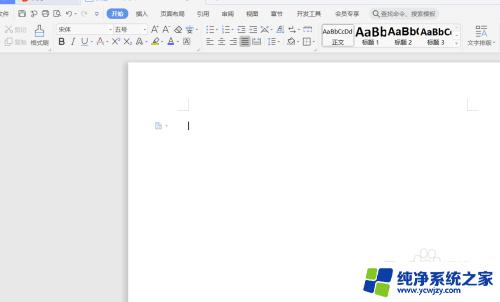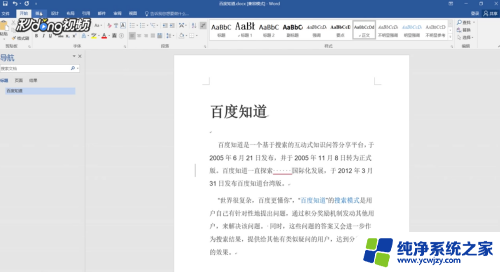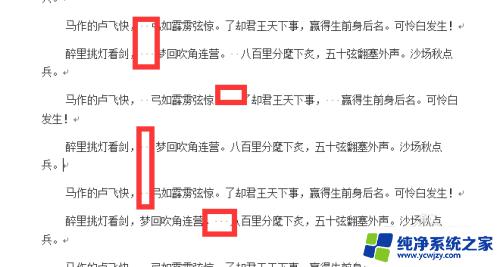word文档前面怎么空两格 Word中如何改变段落格式为每段前空两格
更新时间:2023-11-01 11:54:50作者:xiaoliu
word文档前面怎么空两格,在使用Word文档时,我们经常会遇到需要将段落格式改为每段前空两格的情况,这种格式调整不仅可以使文章更美观整齐,还能提升阅读体验。在Word中,改变段落格式为每段前空两格的方法非常简单。只需选中需要调整格式的段落,点击段落选项卡中的缩进按钮,在弹出的对话框中将特殊缩进设置为首行缩进,并将数值调整为两个字符的宽度即可。通过这种简单的操作,我们可以轻松改变段落格式,使文章更加规范整洁。
具体方法:
1.打开Word文档
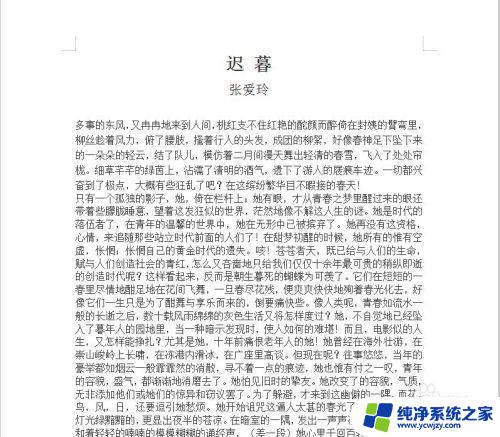
2.第一种方法:
选中文本内容

3.拖动标尺到2的位置,文本就自动段前空2格了
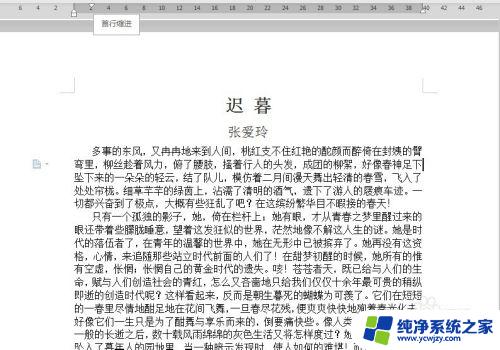
4.第二种方法:
选中文本内容

5.点击右键——段落
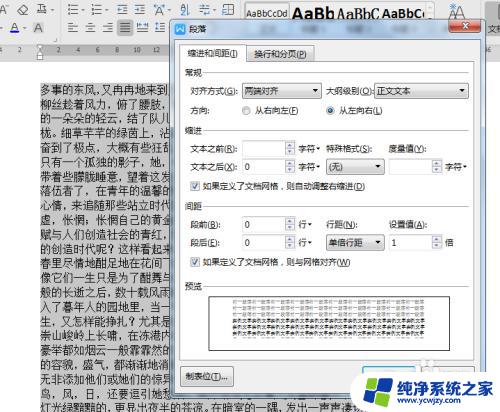
6.特殊格式选择首行缩进,2字符
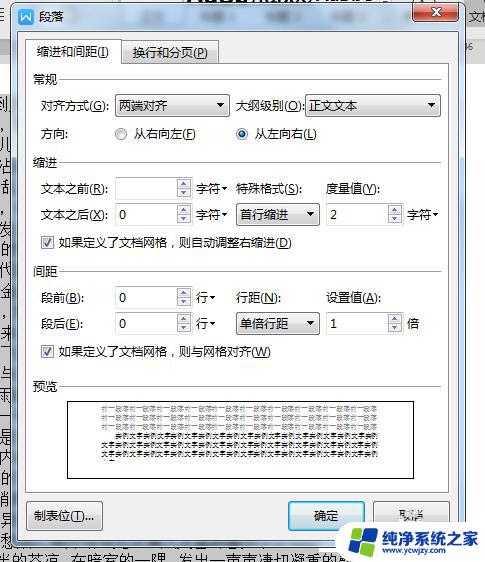
7.点击确定,文本就自动段前空2格了
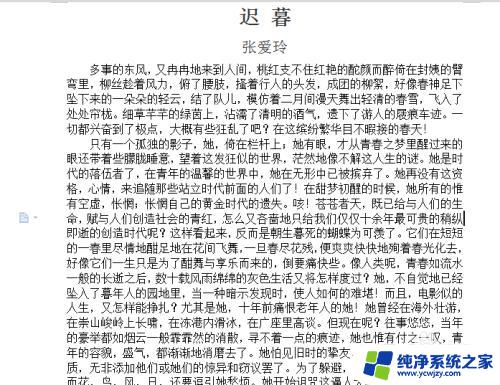
以上就是word文档前面怎么空两格的全部内容,如果你遇到了相同的问题,可以参考本文中介绍的步骤来进行修复,希望这些步骤能对你有所帮助。